時間:2023-11-13 來源:互聯網 瀏覽量:
戴爾靈越怎麼設置開機密碼,隨著科技的不斷發展和普及,個人電腦已經成為人們生活中不可或缺的一部分,為了保護個人信息的安全,設置開機密碼成為了很多人的選擇。戴爾靈越電腦作為市場上備受歡迎的品牌之一,也提供了方便的開機密碼修改方法。通過簡單的步驟,我們可以輕鬆地設置和修改開機密碼,保障個人電腦的安全性。接下來讓我們一起來了解一下戴爾靈越電腦的開機密碼設置方法吧!
方法如下:
1.
點擊顯示設置
在桌麵上右鍵鼠標選擇【顯示設置】。
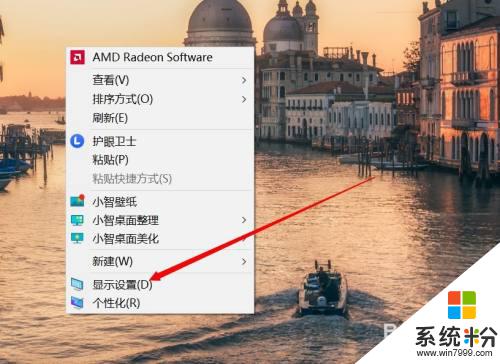
2.
點擊賬戶
點擊【主頁】,在彈出的頁麵中點擊【帳戶】。
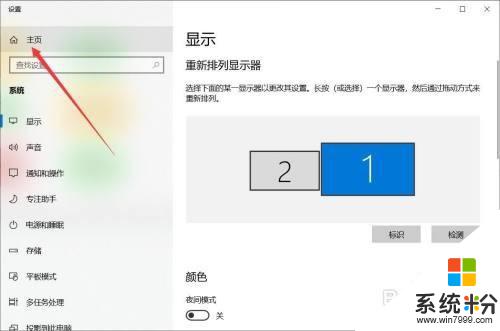
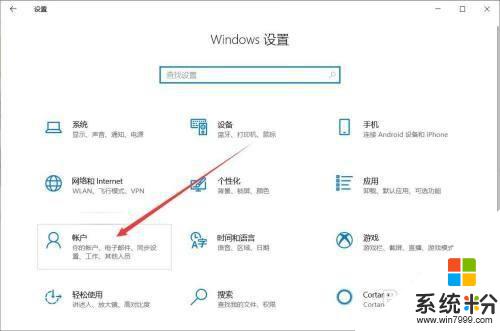
3.
點擊更改
在賬戶設置中點擊【登錄選項】、進入【密碼】選項、點擊【更改】。
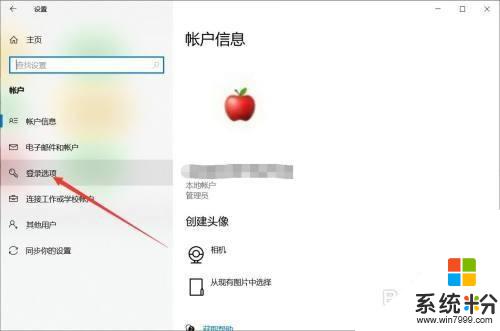
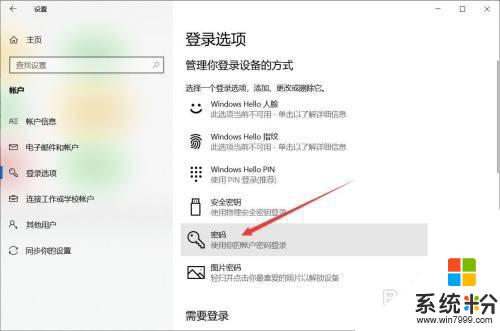
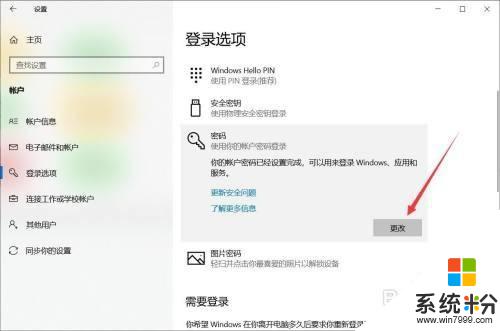
4.
點擊下一頁
輸入舊密碼,點擊【下一頁】。
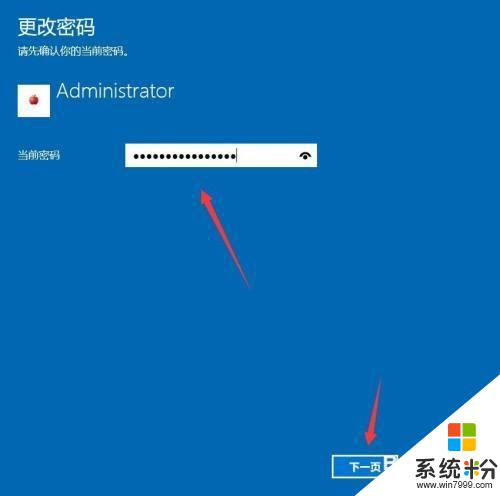
5.
完成修改密碼
輸入新密碼和提示信息,點擊【下一步】。再彈出的頁麵點擊【完成】即可。
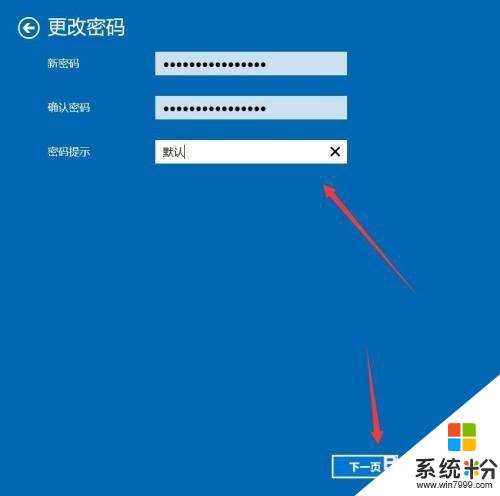
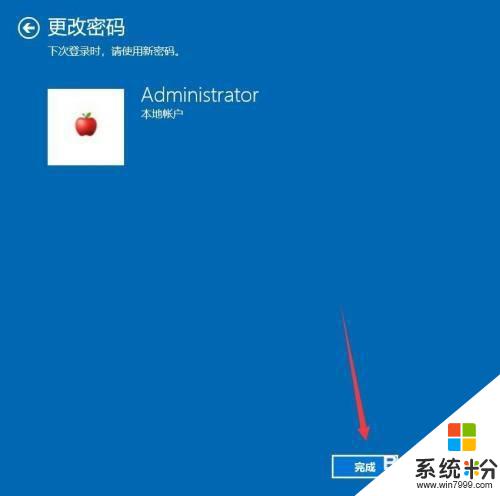
以上就是戴爾靈越如何設置開機密碼的全部內容,如果你也遇到了相同的情況,請參照我的方法來處理,希望對大家有所幫助。